- ผู้เขียน Abigail Brown [email protected].
- Public 2023-12-17 07:03.
- แก้ไขล่าสุด 2025-01-24 12:26.
ต้องรู้
- เปิดแอป Messages บน iPhone หรือ iPad ของคุณ
- แตะ แก้ไข > แก้ไขพิน แตะสีเหลือง ไอคอนหมุด แล้วกด เสร็จสิ้น.
- หรือกดการสนทนาที่คุณต้องการปักหมุดสักครู่แล้วแตะ ปักหมุด เมื่อได้รับแจ้ง
บทความนี้อธิบายวิธีตรึงการสนทนาด้วยข้อความใน iOS ซึ่งเป็นคุณสมบัติที่มีประโยชน์เมื่อคุณต้องการเข้าถึงแชทอย่างรวดเร็วโดยไม่ต้องค้นหาในแอพข้อความหรือต้องสร้างข้อความใหม่
คุณตรึงการสนทนาข้อความใน iOS ได้ไหม
หากคุณมี iPhone หรือ iPad ที่ใช้ iOS 14 หรือใหม่กว่า คุณสามารถปักหมุดการสนทนาด้วยข้อความหรือที่เรียกว่าชุดข้อความไว้ที่ด้านบนสุดของแอพข้อความ นี่เป็นคุณสมบัติที่สะดวกสบายสำหรับทุกคนที่ต้องการเข้าถึงการสนทนาและข้อความที่เลือกอย่างรวดเร็วและไม่ต้องเลื่อนลงผ่านแอพ นอกจากนี้ยังช่วยให้คุณไม่ต้องสร้างข้อความใหม่หากคุณไม่พบสิ่งที่ต้องการ
เมื่อตรึงการสนทนาด้วยข้อความแล้ว คุณสามารถดึงชุดข้อความเก่าหรือที่มีอยู่กับสมาชิกในครอบครัว คนพาสุนัขเดินเล่น หรือพี่เลี้ยงเด็กได้ทันที โดยไปที่ด้านบนของหน้าจอแอปข้อความ คุณสามารถปักหมุดการสนทนาหลายข้อความพร้อมกัน เพื่อให้ข้อความที่สำคัญที่สุดของคุณเข้าถึงได้ง่ายเสมอ โปรดทราบว่าการสนทนาด้วยข้อความที่ตรึงไว้จะยังคงอยู่ที่ด้านบนสุดของแอป Messages จนกว่าคุณจะทำตามขั้นตอนเพื่อเลิกตรึงการสนทนาด้วยข้อความใน iOS
คุณตรึงการสนทนาข้อความบน iPhone ได้อย่างไร
ทำตามขั้นตอนเหล่านี้เพื่อตรึงการสนทนาข้อความ ชุดข้อความ หรือข้อความตัวอักษรใน iOS ขั้นตอนต่อไปนี้ใช้กับ iPhone และ iPad ทั้งหมดที่ใช้ iOS 14 หรือใหม่กว่า
- เปิดแอป Messages บนอุปกรณ์ของคุณ
- ที่ด้านบนซ้ายของหน้าจอ ให้เลือก แก้ไข.
- จากเมนูแบบเลื่อนลง แตะ แก้ไขพิน.
-
แตะไอคอนหมุดสีเหลืองที่ด้านขวาของการสนทนาข้อความที่คุณต้องการปักหมุด คุณสามารถเลือกการสนทนาหลายรายการเพื่อปักหมุดในคราวเดียว

Image - เมื่อคุณเลือกชุดข้อความที่ต้องการปักหมุดทั้งหมดแล้ว ให้เลือก เสร็จสิ้น.
-
ตอนนี้คุณจะเห็นการสนทนาข้อความที่ปักหมุดที่คุณเลือกไว้ที่ด้านบนสุดของแอปข้อความ ข้อความอื่นๆ ทั้งหมดจะปรากฏใต้การสนทนาที่ปักหมุดไว้ หากต้องการเลิกตรึงการสนทนา ให้แตะ Edit อีกครั้ง
เมื่อคุณตัดสินใจว่าถึงเวลาเลิกตรึงการสนทนาข้อความ การสนทนานั้นจะไม่หายไป มันจะกลับไปยังตำแหน่งที่เรียงตามลำดับเวลาในแอป Messages

Image
วิธีอื่นในการตรึงการสนทนาข้อความบน iPhone
มีอีกวิธีหนึ่งที่คุณสามารถตรึงการสนทนาไว้ที่ด้านบนสุดของแอปข้อความใน iOS วิธีนี้มีประโยชน์อย่างยิ่งหากคุณต้องการปักหมุดหนึ่งเธรดอย่างรวดเร็วโดยเฉพาะ ขั้นตอนต่อไปนี้ใช้กับ iPhone และ iPad ทั้งหมดที่ใช้ iOS 14 หรือใหม่กว่า
- เปิดแอป ข้อความ
- แตะการสนทนาที่คุณต้องการตรึงค้างไว้จนกว่าหน้าจอป๊อปอัปจะปรากฏขึ้น
- กด ปักหมุด.
- ตอนนี้คุณจะเห็นการสนทนาข้อความที่ถูกตรึงที่เลือกไว้ที่ด้านบนของแอปข้อความ
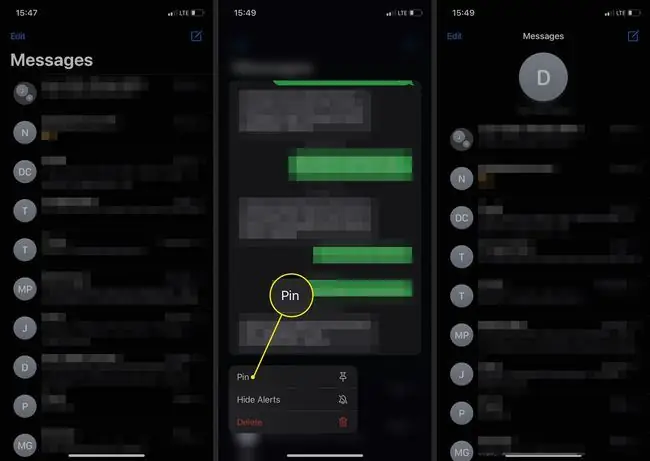
คำถามที่พบบ่อย
ฉันจะลบข้อความบน iOS ได้อย่างไร
หากต้องการลบข้อความบน iPhone ให้แตะข้อความค้างไว้ จากนั้นแตะ เพิ่มเติม > ถังขยะ > Delete ข้อความ หรือแตะ Delete All เพื่อลบการสนทนาทั้งหมด หรือปัดไปทางขวาบนการสนทนาแล้วแตะ ถังขยะ > Delete
ฉันจะเขียนข้อความด้วยลายมือบน iOS ได้อย่างไร
ใช้เครื่องมือ iMessage Digital Touch เพื่อส่งข้อความที่เขียนด้วยลายมือบน iOS เปิด iMessage แล้วถืออุปกรณ์ของคุณไปด้านข้าง (ในโหมดแนวนอน) จากนั้นแตะไอคอน Sketch ที่ด้านขวาของแป้นพิมพ์
ฉันจะซ่อนข้อความบน iPhone ได้อย่างไร
ในการปิดการแจ้งเตือนข้อความ iOS บนหน้าจอล็อก เปิดแอป การตั้งค่า แล้วไปที่ การแจ้งเตือน > ข้อความ > ล็อคหน้าจอ หากคุณต้องการดูการแจ้งเตือนหน้าจอล็อกสำหรับข้อความใหม่ แต่คุณต้องการซ่อนเนื้อหาข้อความ ให้ไปที่ Settings > Notifications > ข้อความ > แสดงตัวอย่าง
ฉันจะเล่นเกมในข้อความ iOS ได้อย่างไร
ในการค้นหาเกม iMessage สร้างการสนทนาใหม่แล้วแตะ Apps > Grid icon > Storeในการเริ่มเล่น เข้าสู่การสนทนากับคนที่คุณต้องการเล่นด้วย แตะ Apps > ไอคอนตาราง เลือกเกม แล้วแตะ สร้างเกม






